亲,您的服务器挂掉了

这才叫真正的宕机(Down),属于断箭(Broken Arrow)级别的事件。为了预防意外事故,保护数据安全,备份就是必不可少的措施。
在上文中,我们介绍了如何在同一台群晖NAS中,从一个硬盘备份到另一个硬盘,使用的工具是群晖原生的备份套件----Hyper Backup。这个备份方案可以实现每天一次备份,但也存在着一些不足:
备份计划是每天设定的时间自动备份,那么在两次备份之间的时段内,数据的变化不会被保存下来。
也就是说,一旦出现需要恢复数据的情况,在这个时段内改变的数据将无法恢复。
由于是在同一台群晖NAS内备份,没有实现异地备份,没有完全实现3-2-1备份法则的要求。
好,那今天就来个进阶教程,在两台群晖NAS之间实现远程同步。同步与前面的备份不同,它完美解决了前面的两个不足:
同步是实时的,即一旦源数据有变动,立刻就更新到目的数据,在多台NAS之间,始终保持版本的一致。
同步是远程的,实现了不同群晖NAS之间的异地同步。达到了3-2-1法则中的要求。
此外,还有一个优势,源数据的任何变化都会被保存,且可以保存历史版本(用户可指定保存的版本数)。这就意味着我们可以恢复到指定的某一版本,再也不怕误操作把文件改错或者删除了。
准备条件
至少要有两台群晖NAS。
拥有这两台NAS的管理员账号。
都安装了最新版本的Drive Server套件。
基本思路
我们将使用Drive Sharesync实现在两台群晖NAS之间同步(这里有好几个小坑,下文会讲)。
术语约定:
客户端群晖NAS:用来同步文件或文件夹的群晖NAS。可以理解为是本地NAS。
主机端群晖NAS:与客户端NAS进行文件或文件夹同步的远程群晖NAS。可以理解为是远程NAS。
本地文件夹:客户端NAS上的团队文件夹。
远程文件夹:主机端NAS上的团队文件夹。
以下直接进入教程。一、安装Drive Server套件
有同学会问,刚才不是说用Synology Drive ShareSync来同步吗?怎么现在要安装Drive Server?

对,这就是我们的第一个小坑。因为在官方教程中,相关的讲解比较简略,对新手来说有点摸不着头脑:要在NAS之间同步,就需要Synology Drive ShareSync;但是在套件中心,你找不到一个单独的Synology Drive ShareSync套件。唯一的办法,是安装Synology Drive Server套件,然后才会自动安装Synology Drive ShareSync。
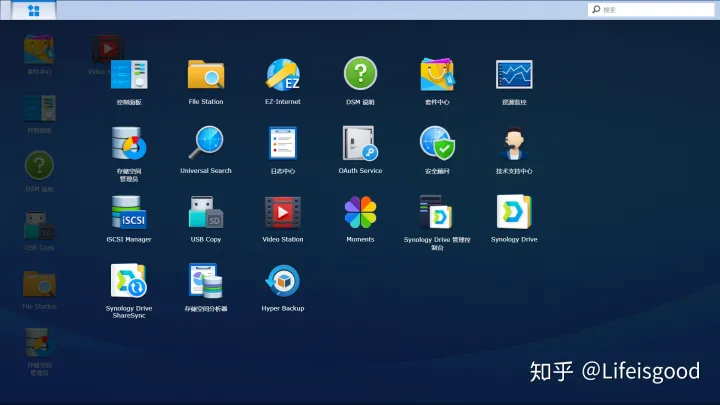
在每一台需要同步的群晖NAS上,都要安装Synology Drive Server套件。
安装好之后,点击主菜单,能看到新增的三个Drive相关套件。即上图中,带有绿色蓝色大写字母D的3个图标。下面设置时,都会一一用到它们。
二、在本地NAS与远程NAS之间建立连接
另一个小坑出现了,我是把官方说明看了好几遍,又在两台群晖NAS反复试验,才搞清楚的。基本上,为了少走弯路,大家看本文就行了,官方教程可以不再看了。
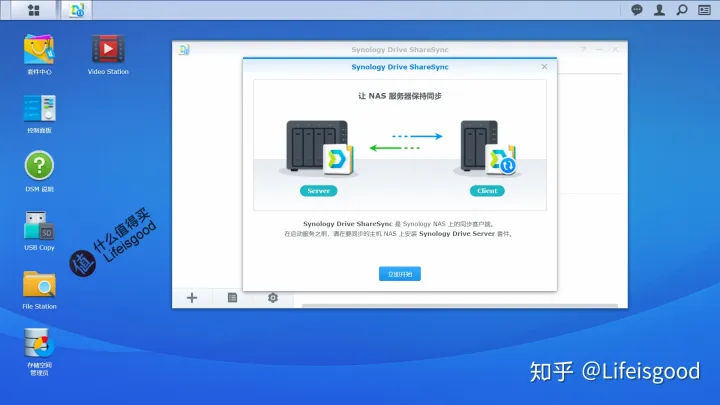
友情提醒:本节的操作,是在本地NAS上。
点击打开Synology Drive ShareSync。
开宗明义,直接就提示我们:Synology Drive ShareSync是群晖NAS上的同步客户端。
当前,我们就是在图中右边的本地NAS上进行设定操作。
左边的是主机NAS,即远程NAS。
新手可理解为:文件和文件夹都存放在远程NAS中,需要同步到本地NAS。
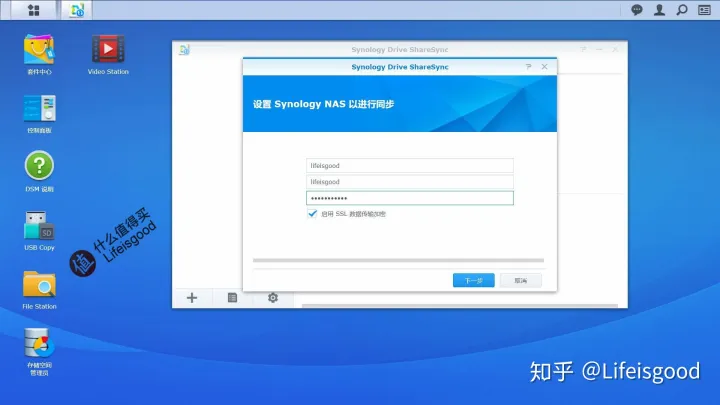
现在我们要做的是建立连接,即指定与哪一台远程NAS建立同步关系。
第一行:填写主机端NAS的ip地址或者QuickConnect ID。
第二、三行:账号、密码。
别忘了,当前我们是在本地NAS上操作,上面填写的则是远程NAS的登录信息。
正常情况下,点击下一步,稍等一会,就能建立连接了。
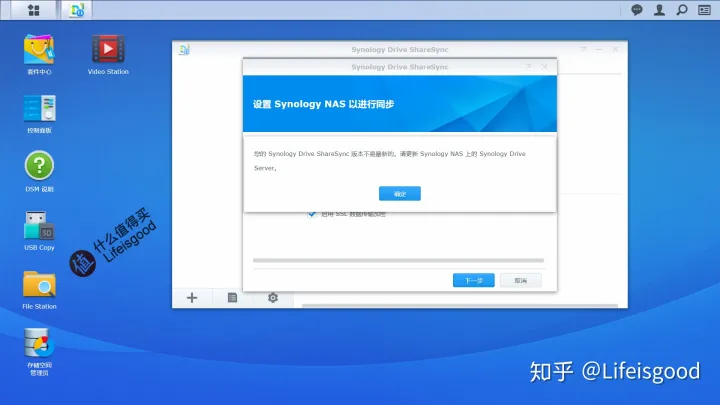
也可能会出现连接不上等问题。比如上图中,就是你的Synology Drive ShareSync版本不是最新,需要进行更新。假如暂时不想更新,就要确保客户端版本高于主机端版本。
三、在远程NAS上启用团队文件夹
在前面第二节如果正确建立了连接,新手将会遇到第三个小坑:没有可供选择的共享文件夹。严格地说,是指没有可以同步的远程共享文件夹。设想一下,将要同步的文件/文件夹都存放在远程NAS上,本地NAS是在等米下锅,我们必须指定从哪一个远程共享文件夹来获取同步的数据。
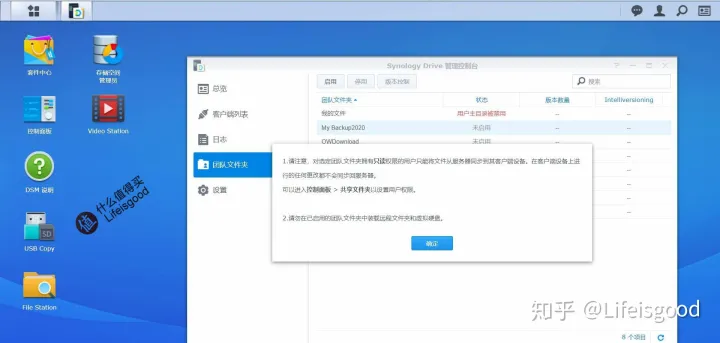
提示:现在,我们要切换到远程NAS 上安装的Drive 管理控制台中,准备启用共享文件夹。
点击左侧的团队文件夹。
上图,是启用之前的情形。可以看到每个文件夹右侧的状态,都是未启用。
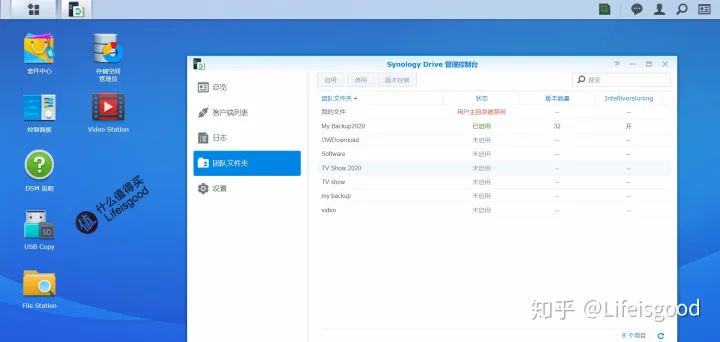
选择将要启用的团队文件夹,点击上方的启用按钮。可以看到,状态变成了绿色的已启用。这样,我们就创建了第一个共享的团队文件夹。
实际上这一步应该放在第二节,但遇到问题,想办法解决了,会加深印象,所以还是按照我的踩坑顺序来讲述吧。
四、在本地NAS上选择本地和远程文件夹进行同步
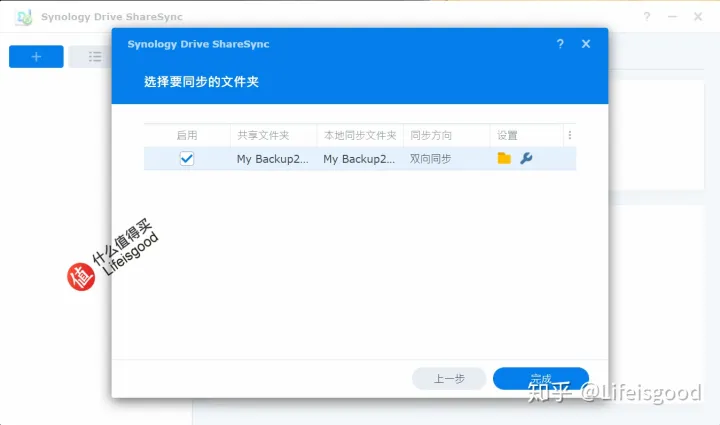
让我们切回到本地NAS上,该选择要同步的文件夹了(或者说,在需要同步的文件夹之间建立联系)。这一步,其实是第二节操作的延续。
上图中,勾选启用;共享文件夹,就是第三节刚刚启用的远程共享文件夹,即远程NAS上的文件夹。
本地同步文件夹,即在本地NAS上的同步文件夹。跟远程文件夹同名,好像是自动创建的。
同步方向:双向同步。意思是无论哪一端数据发生改变,立刻同步到另一端。
设置,见下面的解释。点击扳手按钮,会进入设置页面。
至此,我们已经设定了远程同步所需的全部条件,点击右下角的完成按钮,即将开始你的第一次双群晖NAS异地同步之旅。
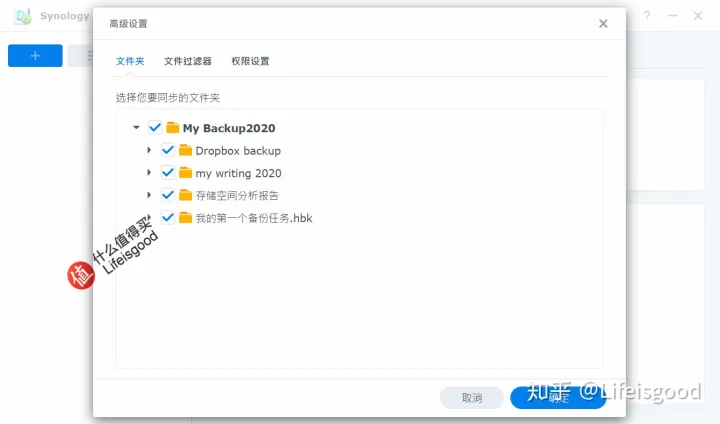
这是设置页面中文件夹的指定。即在远程文件夹中,选择哪些子文件夹将会被同步到本地。默认是全选。
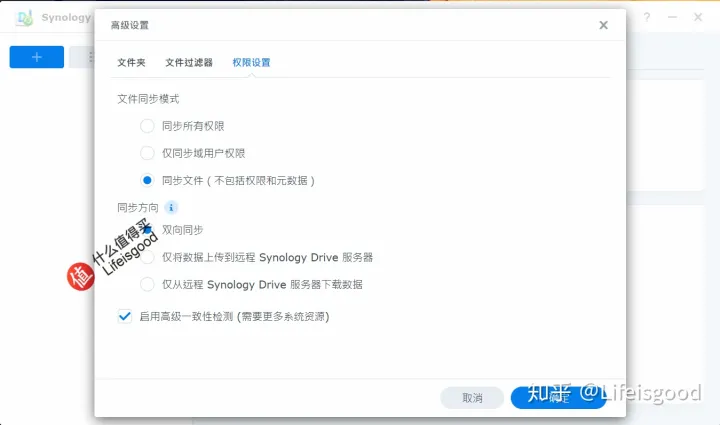
权限设置,默认的选项是上图。新手要注意的是同步方向,仔细理解一下,一般熟练之后,建议选双向同步。
五、开始远程同步
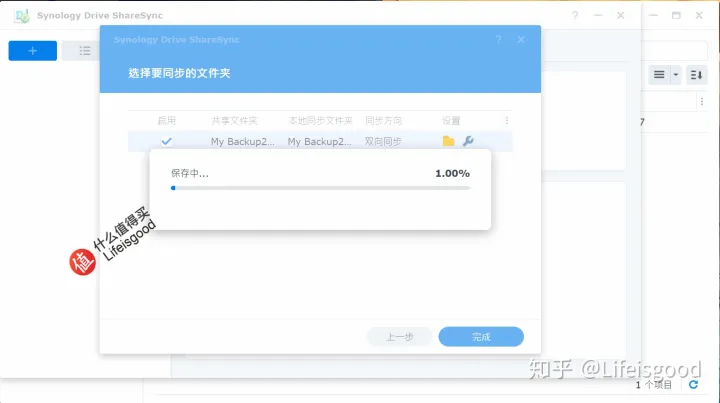
选择了要同步的文件夹之后,点击右下角的完成按钮,立即开始远程同步!正在保存该同步任务的信息。
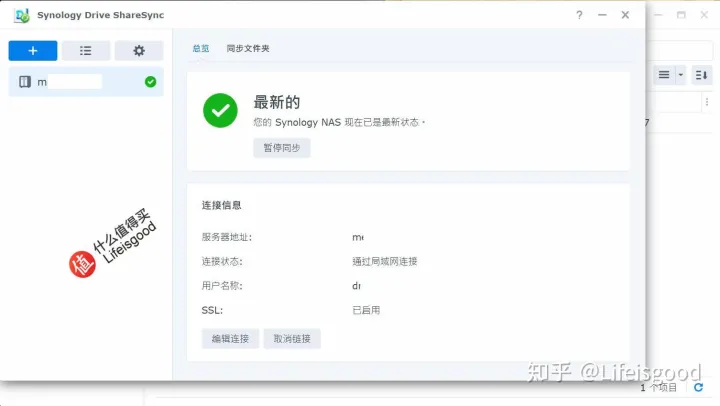
此时,我们可在Synology Drive ShareSync中查看新建同步任务的详情,包含了连接到远程群晖NAS的信息。如果按暂停同步的按钮,将会暂停该同步任务。
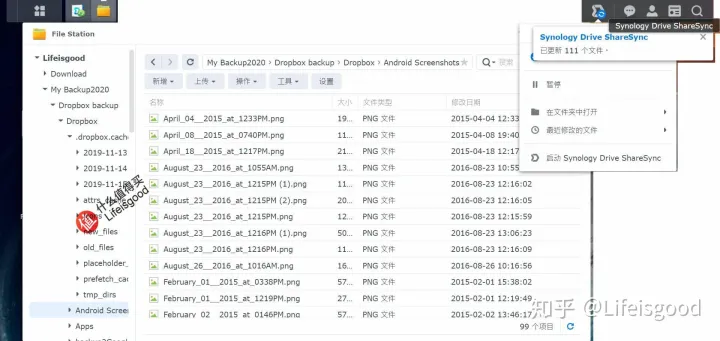
随着同步任务的进行,各种提示和消息纷纷弹出,比如已更新111个文件,表示从远程NAS下载了111个文件到本地NAS上。我们也可以看到详细的文件夹和文件目录。不用说,本地NAS和远程NAS的同步文件夹中,内容是完全一样的。
因为这是首次执行该同步任务,等于要把远程同步文件夹所有内容传送到本地NAS,数据量较大,耗时也较长。
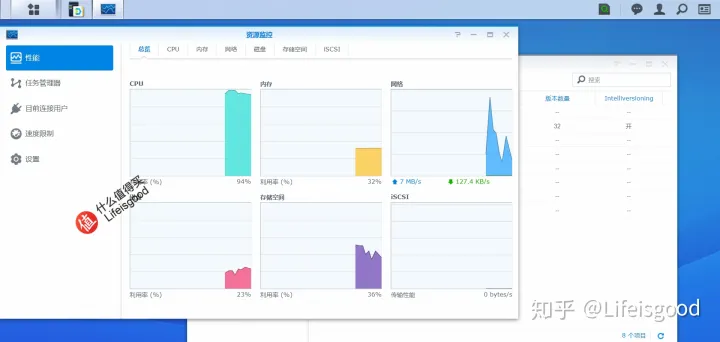
这是远程NAS的资源监控状态,由于它目前是输出数据的一方,所以网络上传速度为7MB/s,为何有点慢呢?因为这一时段的传输大多是照片等批量小文件。
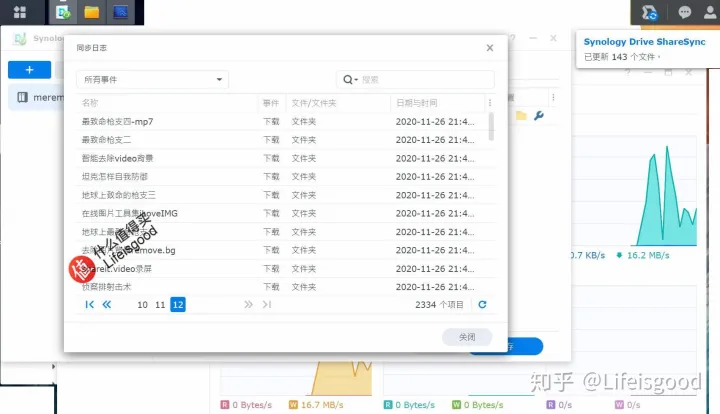
这是本地NAS的资源监控。由于它是获取数据的一方,所以传输方面的主要表现为网络下载,当前速度大约16.2MB/s。可以看到又更新了143个文件。在同步日志中能看到详细的进度列表。
当然,在两台NAS忙着同步的时候,用户可以忙其他任务,甚至可以关闭电脑,该干啥干啥。
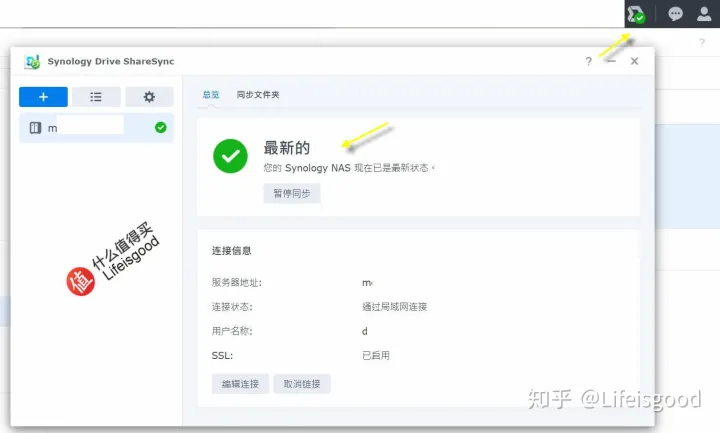
刚才说了,首次同步等于完全传输所有文件,所以耗时较长。
终于,我们在本地NAS的Synology Drive ShareSync任务总览页面,看到了“最新的”提示,绿色的对勾出现,也表示了此次同步任务已完成。
六、关于群晖NAS远程异地同步的小结
以上的设定主要是完成了:
指定本地NAS连接到哪一台远程NAS,即建立远程连接。
指定用来同步的本地和远程共享文件夹。
上面这两步,等于是指定从哪一台远程NAS上,同步哪一个远程共享文件夹。
这两个要素确定之后,就可以轻松同步了。
同步是自动触发的,并且是增量同步。
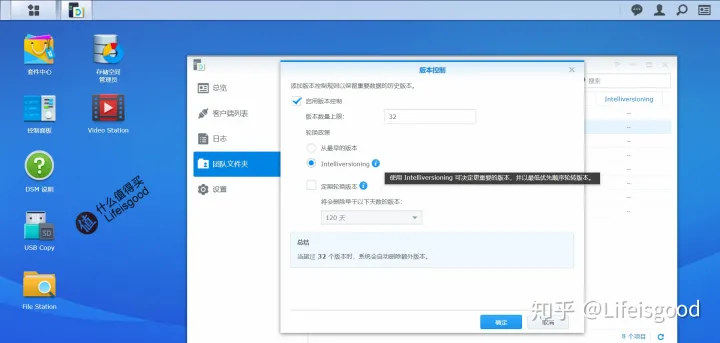
这是在远程NAS的Drive控制台中,启用版本控制。我们设定了版本数量上限为32,这已经足够了。等于说,可以保存文件最近的32个版本。无论你是粗心还是手抖,任何操作都可以反悔了。
在完成了首次同步之后,若文件夹/文件有任何变化(如修改、删除、移动、复制、重命名等),都会立即触发同步任务。不过,这次不会进行完全传输了,利用增量同步技术,只有改变的文件夹/文件才会被同步,大大节约了传输时间,也减轻了网络压力。
学会了两台群晖NAS的远程同步,多台群晖NAS之间的同步以此类推即可。
一台本地NAS可以连接到多台远程NAS进行同步。即,创建多个同步任务。
七、谁来保护我们的数据资产?
看了很多NAS和数据存储方面的资料,各种案例、各种意外屡见不鲜,有说硬盘失效的,有说阵列损毁的,有发誓不再买某某硬盘的,还有说数据修复失败的。面对这么多的意外,如何保护珍贵的数据资产?
我的想法是:不要仅仅把安全寄托在买到质量更高、寿命更长的硬盘上。一开始就要假设,无论是硬盘还是阵列总会出问题的,甚至NAS也有一定的失效几率【1】。上上策就是做好备份、做好备份、做好备份。
备份必须符合3-2-1法则,找到安全和成本之间的平衡。备份必须有自动化的手段,不然不可能长期坚持下去。
我平时也用移动硬盘冷备份,但无法做到定期、坚持备份。总结一下就是:人比较懒,但群晖NAS比较多,所以我选择的方案,就是干脆用多台群晖NAS进行同步。
在两台群晖NAS之间远程同步,相当于把数据在异地自动保存了一个拷贝,极大地增强了数据的安全性。这是我们向3-2-1法则迈进的重要一步。为了安全起见,建议至少用3台群晖NAS进行同步。
3-2-1备份法则是指:你的数据一定要有三个拷贝,保存在两种不同的介质上,其中至少要有一份存放在异地。
【注1】推上有人说自家猫在阵列上撒了一泡尿。
未完待续
3-2-1法则教导我们:不要把鸡蛋放在同一个篮子里。如果你所有的数据都放在一台NAS上,风险也是比较大的。所以,有的朋友是把重要数据每年拷贝一个硬盘,过年带回父母家保存;还有的是在老家另外放一台群晖NAS,进行远程异地同步;我见过最重视的,甚至把数据要保存到国外服务器一份。
异地同步可以预防因为盗窃、水灾、火灾等意外事件造成的损失,一个朋友就遇到过公司夜晚失窃,所有硬盘、cpu、内存被洗劫一空的灾难,幸亏他定期刻盘备份,才没有导致业务中断、客户流失。
在掌握了多台群晖NAS之间异地同步之后,我们可以继续思考:
如何对备份的数据进行加密?
双向同步时,本地NAS如果删除某个文件,远程NAS也会立即删除。若不像删除远程NAS中的文件,该如何设定?
可以把一台远程NAS作为主力备份服务器,对其他本地NAS的同步需求进行集中管理,专注备份。
单向同步和双向同步各有什么应用场景?
同步有哪些需要注意的地方?比如版本冲突该怎么办?
每个文件的多个历史版本是保存在远程NAS?还是在本地NAS?
延伸阅读
有关3-2-1法则,详见上面卡片。
关于备份与同步,详见上面卡片。
关于《群晖NAS非官方入门手册》达人专栏
《群晖NAS非官方入门手册》是作者Lifeisgood在张大妈首发的写作计划,以知识卡片的形式,在每篇教程分享群晖的关键技能。2018年至今,已坚持三年。Life君是本站黑群晖配置最高、白群晖闲置最多的NAS小白。从今年八月起,作者Life君应邀在张大妈创建专属达人专栏----群晖NAS非官方入门手册。
需要了解群晖全方位教程的,欢迎点击历年《群晖NAS非官方入门手册》。
本文链接:https://kinber.cn/post/2743.html 转载需授权!
推荐本站淘宝优惠价购买喜欢的宝贝:





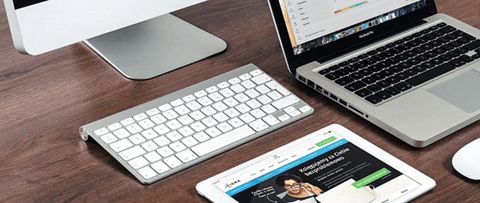

 支付宝微信扫一扫,打赏作者吧~
支付宝微信扫一扫,打赏作者吧~


